轻松备份电脑所有文件,有效避免数据丢失风险!
本文为您提供了2个全面且详细的解决方案,指导您如何轻松备份电脑所有文件,有效保护您的电脑数据安全,避免因为意外状况而丢失或损坏。
![]() 哈喽哇~
哈喽哇~
在信息时代,数据是我们宝贵的资产之一。不论是重要的工作文件、珍贵的家庭照片,还是其他任何个人数据,如果不小心失去它们,那么都可能带来不便甚至损失。因此,学会备份电脑所有文件,就成了我们不得不掌握的一项基础技能。
“我有一台单独的笔记本电脑,因为平时基本上很少用它来办公或者娱乐,所以本着不浪费的原则,这台电脑就被我当成了一个专门用于存储重要数据的地方。这些数据对我来说很珍贵,所以想要对其备份一下,但是一想到复制粘贴这么多文件太麻烦了,所以想问问大家如何快速备份电脑上所有文件,有大佬能帮帮我吗?”
数据安全形式日益严峻的现在,我们见过太多因为重要数据意外丢失的案例,所以更加重视数据安全备份的重要性。对此,我们将在本文中向大家介绍2个备份电脑数据方法,一起来看看吧!
想要备份电脑所有文件,有人可能会想到复制粘贴的方式,这种方式虽然确实可行,但是效率可能会有亿点点慢,毕竟是电脑上所有的文件,如果一个一个地进行复制的话,那要搞到猴年马月去了。
那该怎么办呢?俗话说工欲善其事必先利其器,找到一个专业好用的数据备份工具才是明智之举。目前市面上具有备份功能的软件令人眼花缭乱,哪个才是我们需要的那个呢?傲梅轻松备份,值得信赖。
如果您觉得还不错的话可以点击下方按钮进入下载中心下载安装傲梅轻松备份,然后跟着我们的演示教程一起看看怎么备份电脑里面的所有数据吧!
因为我们需要备份电脑所有文件,所以选择磁盘备份的方式,直接对整个电脑硬盘数据进行备份才是更好的选择,如果选择其他的文件备份、分区备份这样的方法效果反而还不好。
步骤1. 打开傲梅轻松备份,在主界面中单击“备份”>“磁盘备份”。

步骤2. 单击“添加磁盘”以选择您想要备份的磁盘。

步骤3. 单击下方长条框以选择您想要将磁盘备份到的位置(支持备份到本地磁盘、外部硬盘、U盘、网络共享、NAS等,不过出于对异地备份的考虑,建议您尽量选择非本地磁盘位置,这样会更安全一些),确认无误之后单击“开始备份”即可开始执行电脑数据备份任务。

注意:除了手动执行备份任务之外,我们还可以创建定时备份任务使其自动备份电脑数据,操作方法就是单击左下角的“定时备份”选项以选择您想要的定时备份计划,设置完毕后点击“确定”即可。

除了第三方备份工具之外,我们还可以考虑Windows系统自带的备份和还原(Windows7),它也可以帮助我们对系统、磁盘、分区等数据进行映像备份,只不过它相较于上述的傲梅轻松备份来说,存在一些小问题,比如只支持完全备份、不支持自动清理备份版本、运行情况不稳定等,这点大家需要注意一下。
那么在Windows系统自带的备份程序的帮助下,我们该如何快速备份电脑上所有文件呢?大家可以参照以下流程逐步进行操作:
步骤1. 按Win+I打开Windows设置页面,依次点击“更新和安全”>“备份”>“转到备份和还原(Windows7)”。
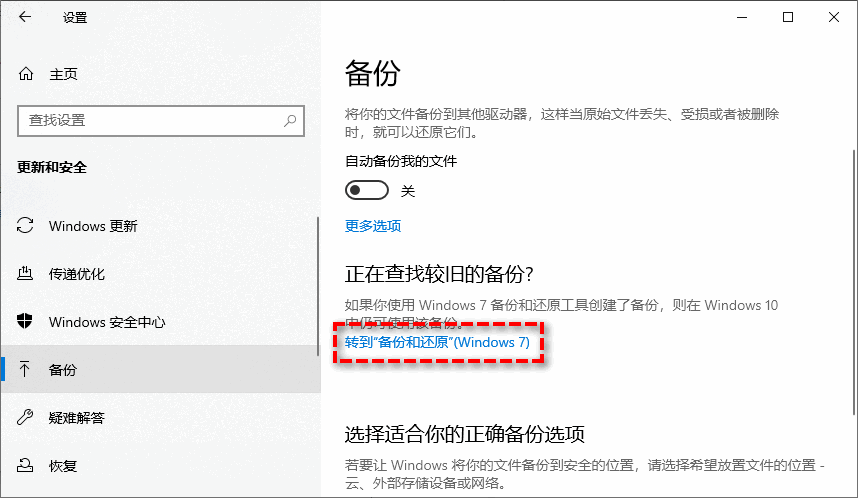
步骤2. 在备份详情页面中,点击备份区域右侧的“设置备份”选项。
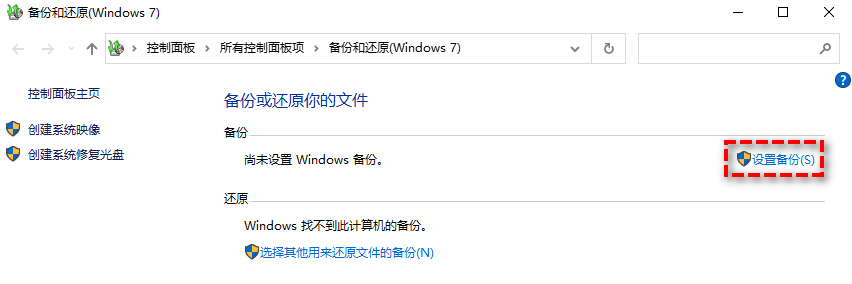
步骤3. 接下来选择您想要备份电脑所有文件到哪个目标位置,选择完毕后点击“下一页”。

步骤4. 在希望备份的内容页面中有两个选项:分别为让Windows选择和让我选择,这里您需要选择“让我选择”选项才能自选想要备份的数据,否则您将无法选择自己想要备份的内容,然后单击“下一页”。
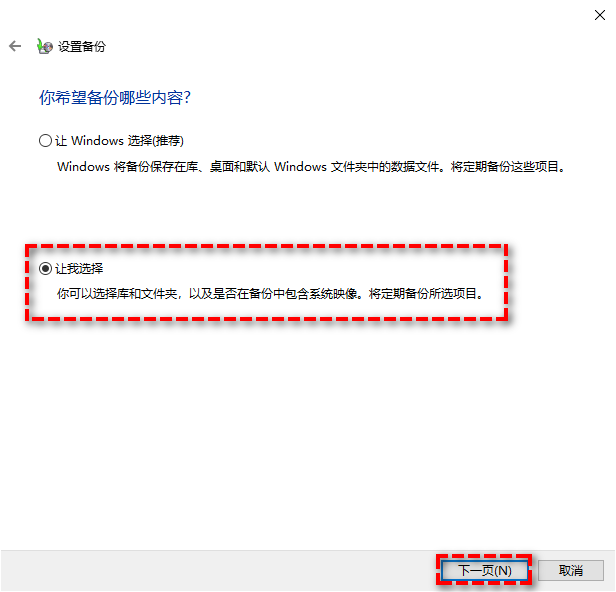
步骤5. 勾选您想要备份的电脑磁盘,然后单击“下一步”。
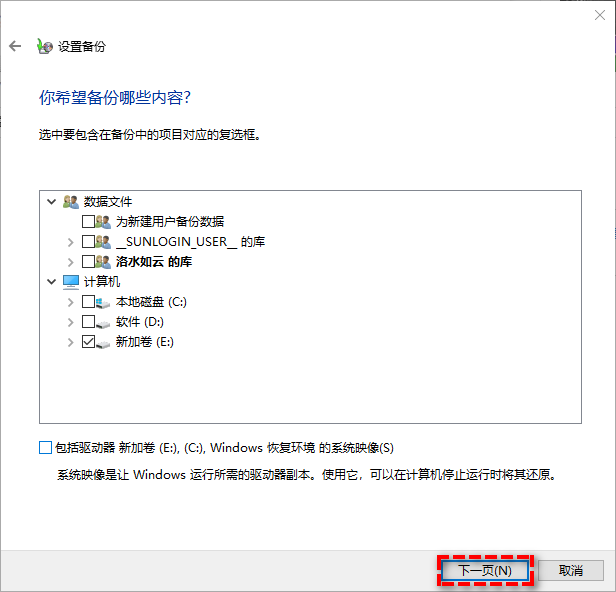
步骤6. 在接下来的操作摘要界面中您可以简单预览一下即将进行的备份任务,默认的计划任务是在每个周日的19点,可以点击“更改计划”以修改或关闭计划任务,设置完毕确认无误后点击“保存设置并运行备份”即可开始执行备份任务,不知道大家有没有学会怎么备份电脑里面的所有数据呢?操作方法还是比较简单的。
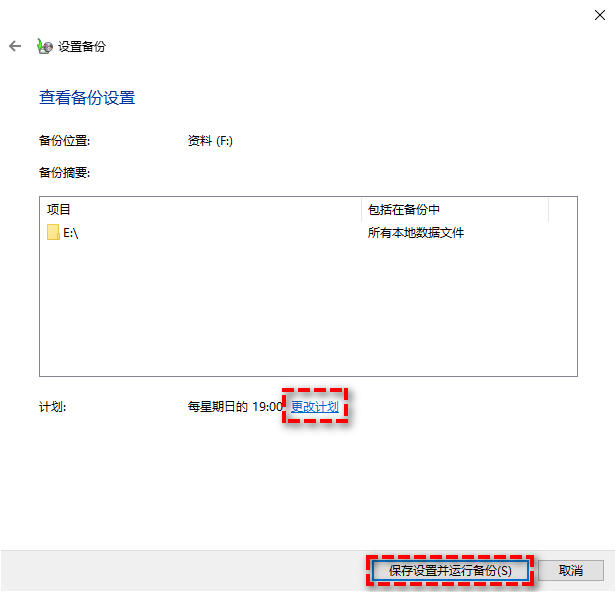
好了朋友们,本文到这里就告一段落了![]()
面对难以预料的数据丢失分享,简单有效的预防措施就是备份。提前备份电脑所有文件,有效保障电脑重要数据安全,即便出现数据意外丢失损坏状况,也可以通过备份快速恢复,大家如果还未对自己的重要数据备份的话,那就赶紧按照文中的方法操作起来,备个份,千万不要等到数据丢失问题发生在自己头上时才后悔,那才是真的难受。